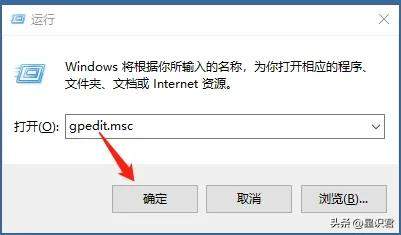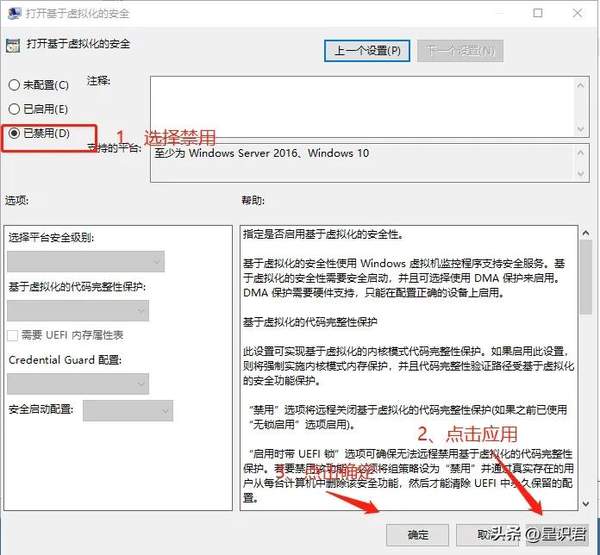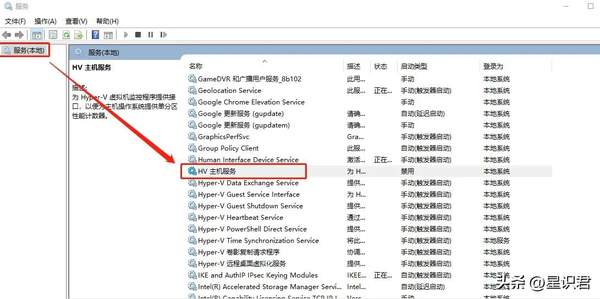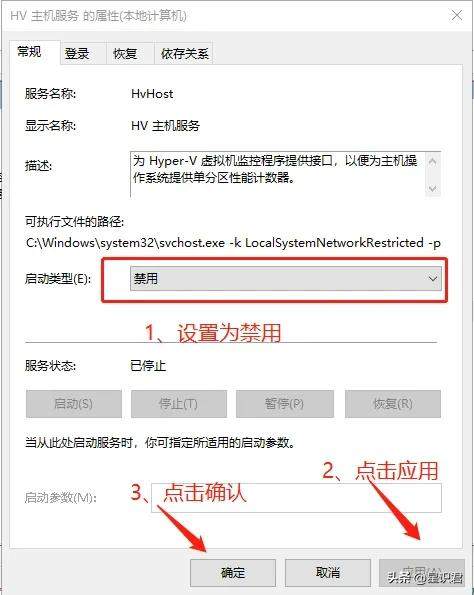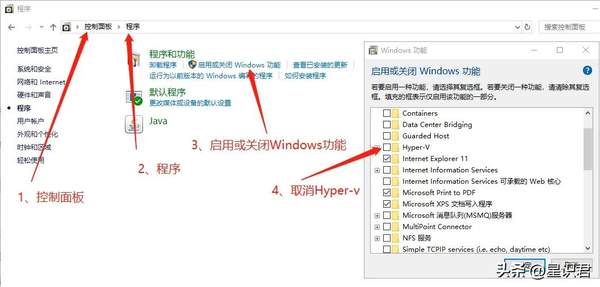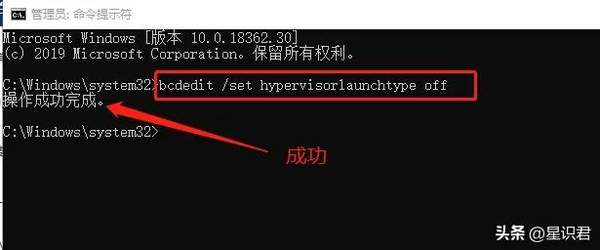VMware Workstation 与 Device/Credential Guard 不兼容怎么解决?
在使用虚拟机的时候会出现VMware Workstation 与 Device/Credential Guard 不兼容。在禁用 Device/Credential Guard
VMware Workstation 与 Device/Credential Guard 不兼容。在禁用 Device/Credential Guard 后,可以运行 VMware Workstation。
出现问题的原因:
原因一、出现此问题的原因是Device Guard或Credential Guard与Workstation不兼容。
原因二、Windows系统的Hyper-V不兼容导致。
解决方案:
第一步
1、键盘上按下"win R"弹出运行栏,输入"gpedit.msc",回车打开本地组策略编辑器
2、点击本地计算机策略 →计算机配置 →管理模板→系统 → Device Guard
3、打开 基于虚拟化的安全设置为“已禁用”,接着点击应用,最后点击确定即可。
第二步6
1、键盘上按"win R"打开运行栏,输入"services.msc"
2、回车打开本地服务 ,然后找到HV主机服务
3、鼠标双击hv主机服务器,打开属性,把启动类型设置为“禁用”,点击应用,最后确定即可。
第三步,
1、打开控制面板,点击程序。
2、然后点击打开或关闭Windows功能。
3、以关闭Hyper-V,最后确定即可。
第四步,
通过命令关闭Hyper-V(控制面板关闭Hyper-V起不到决定性作用)
1、点击菜单栏键盘上按"win r"调出运行栏,然后输入"cmd",回车。
2、然后输入下面红圈的这段英文字母。
3、如果需要重新开启hyper,可以使用以下命令
第五步,重启电脑,就能解决问题了,觉得有用可以点赞关注一下小编吧!
赞 (0)